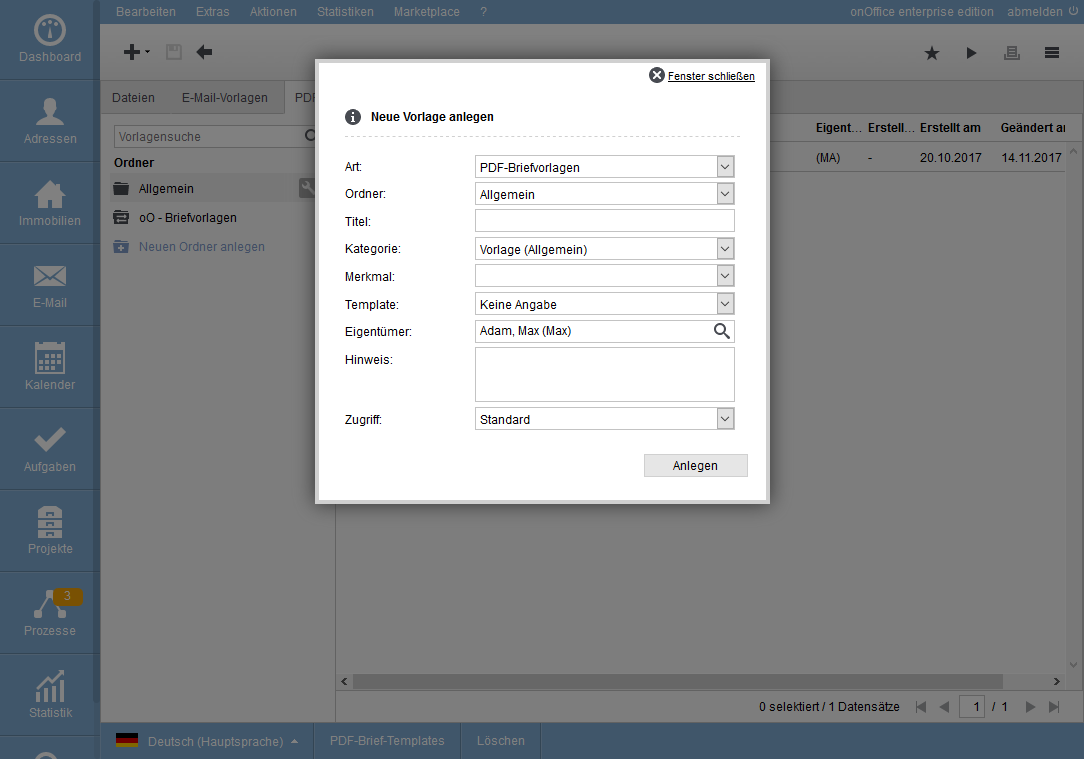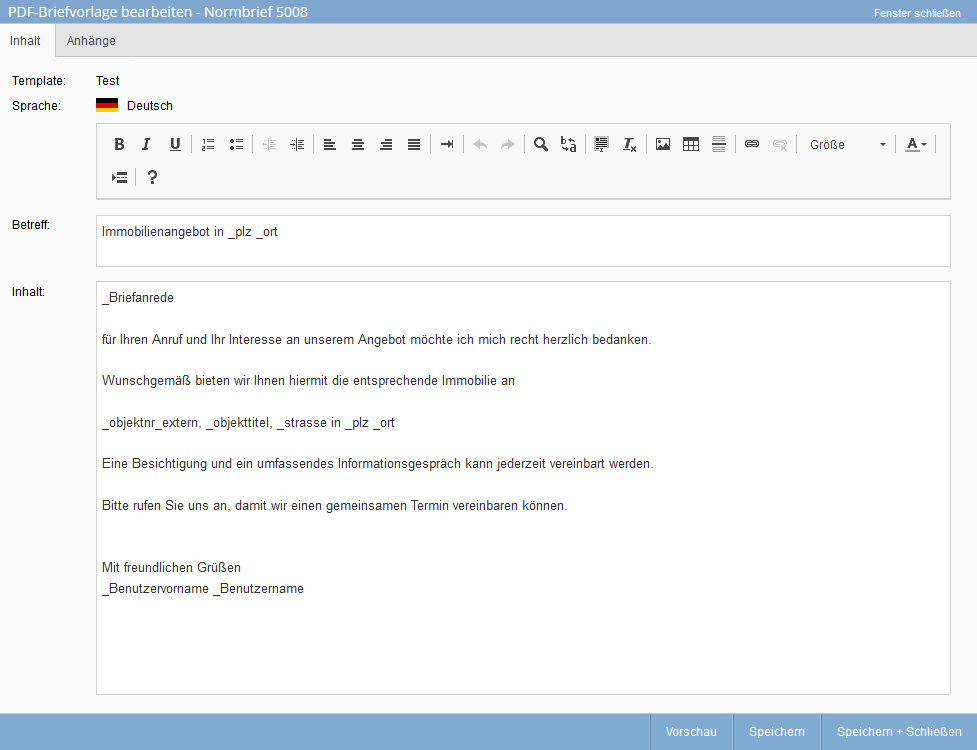Sie befinden sich hier: Home / Extras / Vorlagen / Vorlagenverwaltung / Vorlagen PDF-Briefvorlagen
Vorlagen
Vorlagen PDF-Briefvorlagen
Inhaltsverzeichnis
Achtung, bei PDF-Briefvorlagen muss ein Template genutzt werden, dies ist nicht wie bei Word-Vorlagen optional!
Voraussetzung für das Anlegen einer PDF-Briefvorlage ist – neben dem entsprechenden Benutzerrecht – ein PDF-Brief-Template. In den Templates sind die Grundlegenden Einstellungen wie Seitengröße, Abstände, Logos und Falzmarken etc. hinterlegt. Zusätzlich ist für einige Elemente wie Anschriftenblock die Position und der Inhalt in Form von Makros vorgegeben. Es entspricht somit in gewisser Weise einem Firmen-Briefpapier. In der PDF-Briefvorlage sind nur noch die Inhalte für bestimmte vorgegebene Bereich möglich.
Für den Start ist eine Muster PDF-Briefvorlage hinterlegt, die auf einem entsprechenden Muster PDF-Brief-Template basiert. Es sind Muster PDF-Brief-Templates (DIN 5008 B Standard) vorhanden, damit können Sie weitere PDF-Briefvorlagen erstellen.
Eigene PDF-Brief-Templates können im PDFdesigner angelegt, editiert und verwaltet werden. Dort findet sich auch ein Beispiel für den Aufbau und die Aufteilung der Bereiche.
PDF-Briefvorlage anlegen
In der Vorlagenverwaltung (Bearbeiten >> Vorlagen / Dateien >> Reiter PDF-Briefvorlagen) können Sie über das Plus Symbol ![]() eine Vorlage anlegen, die notwendigen Angaben werden in einer Lightbox erfasst.
eine Vorlage anlegen, die notwendigen Angaben werden in einer Lightbox erfasst.
Haben Sie alle Daten, wie Titel, das zu verwendende Template (aus dem PDFdesigner), etc. angegeben, dann können Sie auf „Anlegen“ klicken. Es öffnet sich ein Popup, in dem Sie den Betreff und den Inhalt des Briefes eingeben können.
Sie können als Inhalt Text sowie Makros angeben und anschließend den Inhalt formatieren. Dies geschieht über eine Menüleiste mit den Symbolen des CKEditors wie er auch in E-Mails genutzt wird. Über den CKEditor können einige wichtige Einstellungen am Text gemacht werden. So können Sie in ihre Brieftexte Bildern, Links, Zeilenumbrüche oder Trennlinien einfügen.
Über den Reiter ‚Anhänge‘ können Sie für den PDF-Brief feste Anhänge definieren, welche beim Versenden automatisch mit generiert werden, es sind nur Exposés möglich. Sie können auch festlegen, ob der Brief und das / die Exposé/s in einem Dokument ausgegeben werden.
Über den Button „Vorschau“, in der Aktionenleiste, können Sie sich ein Bild machen, wie der fertige Brief aussieht. Es wird eine Vorschau des Briefes in Form eines PDF’s heruntergeladen. Der Brief wird ohne Exposé erzeugt, da für die Vorschau keine Immobilie eingestellt werden kann.
Weitere Möglichkeiten um Vorlagen anzulegen
- Neue Vorlagen können auch über das Duplizieren bestehender Vorlagen angelegt werden. Den entsprechenden Eintrag finden Sie in den Einstellungen der Quellvorlage.
- Im Briefdialog können Sie ebenfalls neue anlegen (die gewählte Vorlage unter einem anderen Namen abspeichern).
Einstellungen & Löschen
Über das Schraubenschlüssel „Mouseover“ ![]() werden die Einstellungen der Vorlage geöffnet. Sie können den Titel, den Hinweistext etc. ändern. Außerdem können Sie über die Schaltfläche „Template bearbeiten“ direkt das Template im PDFdesigner bearbeiten.
werden die Einstellungen der Vorlage geöffnet. Sie können den Titel, den Hinweistext etc. ändern. Außerdem können Sie über die Schaltfläche „Template bearbeiten“ direkt das Template im PDFdesigner bearbeiten.
Den Eintrag zum Löschen der Vorlage finden Sie ebenfalls hier. Mehrere Vorlagen auf einmal können über die Listenansicht gelöscht werden (Checkbox und Aktionenleiste >> Löschen).
Bearbeiten
Über das Stiftsymbol ![]() können Sie die PDF-Briefvorlage bearbeiten, es öffnet sich das Popup mit dem Betreff und Inhalt – bzw. mit den Bereichen wie beim Erstellen.
können Sie die PDF-Briefvorlage bearbeiten, es öffnet sich das Popup mit dem Betreff und Inhalt – bzw. mit den Bereichen wie beim Erstellen.
Im Briefdialog können Sie ebenfalls die Änderungen der geladenen Vorlage speichern.

 Einstieg
Einstieg Dashboard
Dashboard Adressen
Adressen Immobilien
Immobilien E-Mail
E-Mail Kalender
Kalender Aufgaben
Aufgaben Akquise-Cockpit
Akquise-Cockpit Anfragenmanager
Anfragenmanager Arbeitszeiterfassung
Arbeitszeiterfassung Automatischer Exposéversand
Automatischer Exposéversand Erfolgscockpit
Erfolgscockpit Faktura
Faktura Gruppen
Gruppen Immobilien- / Adressstatistik
Immobilien- / Adressstatistik Intranet
Intranet Marketing Box
Marketing Box Mehrsprachenmodul
Mehrsprachenmodul Multi-Objekt-Modul
Multi-Objekt-Modul Objektwertanalyse
Objektwertanalyse onOffice Sync
onOffice Sync Präsentations PDFs
Präsentations PDFs Projektverwaltung
Projektverwaltung Prozessmanager
Prozessmanager Revisionssichere Mailarchivierung
Revisionssichere Mailarchivierung Schaufenster-TV
Schaufenster-TV Smart site 2.0
Smart site 2.0 Statistik-Baukasten
Statistik-Baukasten Adressen aus Zwischenablage
Adressen aus Zwischenablage Einstellungen
Einstellungen Externe Tools
Externe Tools Favoriten Links
Favoriten Links Immobilienimport
Immobilienimport Kundenkommunikation
Kundenkommunikation Massenaktualisierung
Massenaktualisierung onOffice-MLS
onOffice-MLS Portale
Portale Rechnen mit Formeln
Rechnen mit Formeln Schnellzugriff
Schnellzugriff Textbausteine
Textbausteine Vorlagen
Vorlagen Schritt für Schritt
Schritt für Schritt